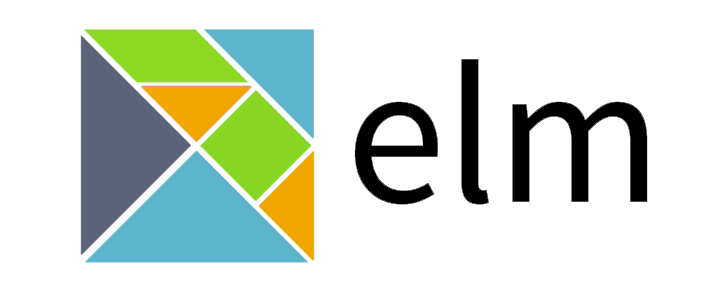O Elm está ganhando espaço no mundo da programação pelas diversas vantagens e benefícios que ele oferece (você pode conferir uma introdução nesse outro artigo).
Hoje vamos abordar como instalar o Elm e fazer o seu primeiro Hello World, garanto que se você der uma chance para essa linguagem muito dificilmente vai querer largá-la.
Instalando o Elm
A forma mais fácil e prática de instalar o Elm é através do npm. Porém, se você preferir utilizar um instalador no Windows ou Mac é só acessar a página oficial e fazer o download.
Atenção: se você estiver utilizando Linux talvez pode ser que ocorra um erro de permissão na hora da instalação (mesmo rodando com privilégios de sudo). Se esse for o seu caso sugiro instalar o Elm através do yarn (é mais prático do que alterar as configurações globais do npm).
Após a instalação você terá disponíveis os seguintes comandos:
- elm-repl: é o runtime event loop, permite escrever algumas expressões direto no console.

- elm-reactor: inicializa o servidor da sua aplicação (por default na porta 8000).
- elm-make: responsável pelo build do projeto, esse comando é que irá compilar o seu código Elm em JavaScript para ser incluído no browser. Em projetos maiores é comum utilizarmos esse comando junto de ferramentas mais poderosas de build (como Gulp ou Grunt).
- elm-package: faz o download ou publicação dos pacotes do próprio repositório do Elm (você pode conferir a lista completa de pacotes no catálogo oficial).
Agora que você já tem o que é necessário vamos colocar a mão na massa e escrever nosso primeiro código em Elm.
Vamos criar uma pasta para o projeto e um arquivo chamado Main.elm
mkdir elm-helloworld
cd elm-helloworld
touch Main.elm
Com o arquivo criado, basta abrir no seu editor favorito (para o exemplo eu estou utilizando o VS Code com a extensão do elm para os highlights e o elm-format para identação automática) e escrever o seguinte código:
module Main exposing(..)
import Html
main =
Html.text "Hello World"
Sei que provavelmente você ainda não deve estar entendendo nada, mas calma que logo abaixo vamos detalhar linha a linha desse nosso primeiro Hello World.
Para executar o que acabamos de fazer, basta ir no console e chamar o elm-reactor para iniciar a aplicação e acessar no browser através do endereço https://localhost:8000/Main.elm.

Observação: na primeira vez que acessar a página pode ser que demore alguns instantes, pois nesse primeiro acesso o Elm está baixando todos os pacotes necessários para rodar seu projeto.
Detalhando o código linha por linha
Vou explicar agora passo a passo o que exatamente cada linha do código acima faz:
- import Html
O Elm tem vários módulos que não são carregados por padrão. Um deles é o Html, que serve para dar o “output” em Html e por isso começamos primeiramente carregando esse módulo.
- module Main exposing(..)
Todo arquivo Elm por padrão é um módulo, cujo nome tem que ser igual ao nome do arquivo criado (no caso do exemplo Main). Quando escrevemos um módulo podemos expor determinadas funções para serem utilizadas em outros módulos. O exposing(..) significa que estamos expondo todas as funções desse módulo.
- main =
Html.text “Hello World”
Nessa linha foi definida uma função chamada “main” que vai receber o retorno do Html.text passando o parâmetro “Hello World”.
Sempre que vamos renderizar um módulo no Elm, por padrão ele irá procurar pela função chamada “main”. Repare que se você trocar a linha “main =” por “teste =” e atualizar a página irá ficar em branco pois o “main” não foi definido.
Melhorando o nosso Hello World
Vamos trocar algumas coisas no nosso código para deixar ele um pouco mais legal e começarmos a explorar mais funcionalidades do Elm.
import Html
view name =
"Olá, " ++ name ++ "!"
main =
Html.text (view "Breno")
Primeiramente criamos uma função chamada view que recebe um argumento chamado name e então retornamos um texto concatenando esse argumento.
Perceba também que agora na nossa função principal, ao invés de passar um texto fixo, estamos chamando a nossa função view passando o argumento.
Como já havíamos executado o elm-reactor, após feita essa alteração não existe a necessidade de executá-lo novamente. Basta salvar o arquivo e atualizar o navegador para ver as modificações.
Conclusão
Esse artigo foi para mostrar como se fazer a instalação do Elm, e mostrar um pouco dos passos iniciais da linguagem.
No site oficial existe uma coleção de exemplos para quem quiser se aprofundar mais nos conceitos da linguagem.
No próximo artigo vamos ver como trabalhar com Decoders, que é a forma como fazemos para “decodificar” um request JSON. E, a partir daí construir realmente aplicações “reais”.